Тази статия ще бъде посветена на решаването на един проблем, с който мнозина се сблъскват, когато разпространяват интернет чрез Wi-Fi от лаптоп или настолен компютър. Проблемът изглежда така: стартираме виртуална Wi-Fi мрежа и компютърът разпространява Wi-Fi. Свързваме нашите устройства към тази мрежа и използваме Интернет. Но след известно време Wi-Fi мрежата изчезва. Лаптопът спира да разпространява интернет. И трябва да рестартирате мрежата. В статиите за създаване на точка за достъп съм виждал подобни коментари повече от веднъж.
Проблемът може да бъде всичко, но най-вероятно безжичният адаптер е просто изключен, за да спести енергия. Съответно виртуалната Wi-Fi мрежа също изчезва. Сега ще ви покажа как да предотвратя деактивирането на виртуалния адаптер, за да спести енергия. Този метод трябва да помогне.
Ако все още не знаете как да стартирате Wi-Fi разпространение, вижте отделна статия за настройка на точка за достъп в Windows 7 и инструкции за стартиране на виртуална Wi-Fi мрежа в Windows 10. Това са инструкции за настройка на Wi-Fi разпространение чрез командния ред. Там всичко е много просто. Но ако искате, можете да конфигурирате точката за достъп с помощта на специални програми.
Защо виртуалната Wi-Fi мрежа е деактивирана?
В лентата за уведомяване щракнете с десния бутон върху иконата за интернет връзка. Изберете „Център за мрежа и споделяне“. След това отидете на "Промяна на настройките на адаптера".
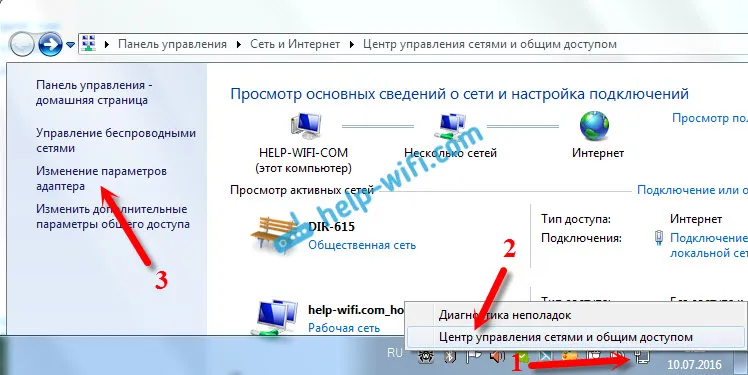
След това щракнете с десния бутон върху адаптера за виртуална мрежа и изберете "Свойства". Той ще бъде подписан като "Безжична мрежова връзка *" (с номер в края). В Windows 10 този адаптер ще се нарича "Local Area Connection *".
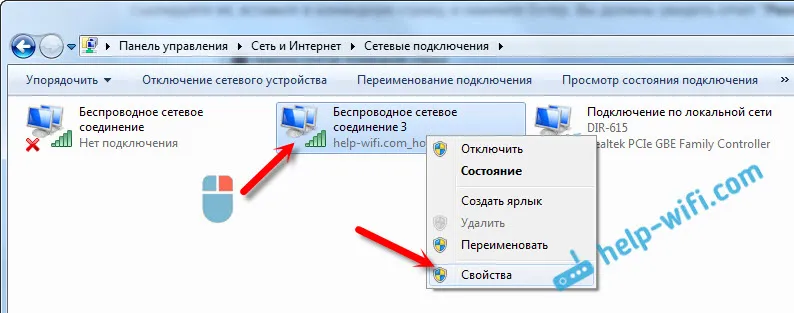
Кликнете върху бутона „Конфигуриране“.

Отидете в раздела „Управление на захранването“ и премахнете отметката от квадратчето до „Разрешете това устройство да бъде изключено, за да спестите енергия“. Кликнете върху „Ок“.
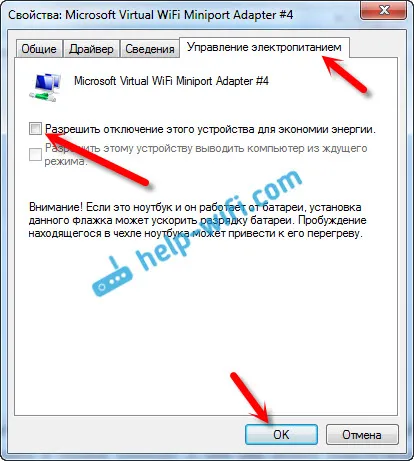
След тези настройки, Wi-Fi дистрибуцията вече не трябва да изчезва. Можете да стартирате мрежата и да оставите вашия лаптоп, той ще разпространява интернет към вашите устройства.
Актуализация: Деактивирайте IPv6 за виртуалния адаптер
В коментарите по-долу Иван предложи интересно решение. Трябва да деактивирате поддръжката на IPv6 в свойствата на безжичната виртуална връзка.
В прозореца "Мрежови връзки" щракнете с десния бутон върху "Връзка с локална зона * 59" (може да имате различен номер) и изберете "Свойства". Тази връзка се появява след стартиране на разпространението на Wi-Fi мрежи в Windows.
Премахнете отметката от квадратчето до „IP версия 6 (TCP / IPv6)“ и кликнете върху бутона „Ок“.
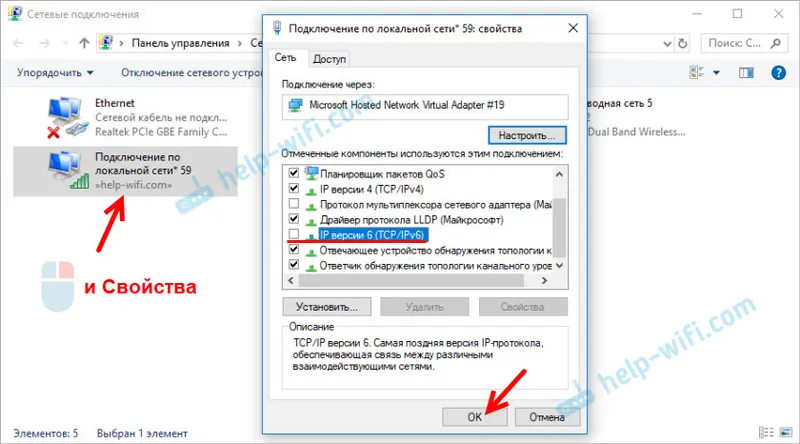
Иван деактивира този протокол в свойствата на двете Wi-Fi връзки. Ако имате проблем с прекъсванията на Wi-Fi на устройства, които се свързват към точка за достъп, работеща в Windows, този метод не е решен, след това опитайте да деактивирате протокола IPv6 за адаптера за „Безжична мрежа“. Но не мисля, че трябва да го правите.
Ако знаете някакви други решения или все още имате въпроси, моля пишете в коментарите. Късмет!
